西数硬盘维修工具WDR5.3简体中文版下载及图文教程
- 格式:doc
- 大小:499.00 KB
- 文档页数:15


WD硬盘的维修方法数据恢复软件 WD EB、AB、BB、JB、AD 硬盘固件修复精解1、先将坏硬盘接在IDE2 上;2、不跳安全模式,用效率源的测试版修二次,不管成功否。
3、用MHDD 里面的ERASE 命令全盘修二遍后。
4、再用效率源的将WD 硬盘跳成安全模式,修一遍。
5、之后用PC3000V12 里面相应的模块修。
6、用法1-2-1-2 这个方法是扇区再生恢复,重启后。
7、用MHDD 查看,是否正常。
8、如不正常,再次进入PC3KV12 相应的模块,用里面的内部格式化,选二修一遍。
9、再用最后一项是G 和P 表修一次,方可修好~!用以上此法,能修好在MHDD 显示A、S 错误码和少量的!西数WD2000EB-00CSF0 维修实录20G 的WD 硬盘能检测到但不能启动。
用光驱启动,发现分区没了,不能用FDISK 分区。
进入DISKGEN 和PQ 报错,不能分区。
不能用DM 跟LFORMAT 低格。
只好用MHDD 的F4 功能,全部显示为青色的S。
用HDDREG1.3 在第一格就R 了很久。
没耐性等下去,就退出来用PC3K 了。
进入PC3K 后的操作过程。
在此之前把硬盘跳线跳到安全模式1、首先是扫描固件,完成后好象显示有几个错误2、内部低格,是那个不考虑G 跟P 的低格,刚开始低格时感觉好慢,只弹出一个提示,只看懂了30 这个数字:)。
后来等得不耐烦,退出了低格。
3、是选第四项菜单,是“逻辑扫描缺陷”什么设置都没改直接按回车,扫描完后有一千多错误。
4、完了以后退出PC3K,用DM 试了下低格,终于可以低格了,不过我没有低格,试了PQ 跟DISKGEN,分区都没问题,我又用FDISK 试分了一下区,OK,不过在FORMAT 过程中出现坏道。
于是又用上了PC3K。
5、现在就用了低格了,是考虑G 和P 的那个低格。
在漫长的等待中,可能也就在20 多分钟吧,终于格式化完。
6、退出PC3K,用MHDD 扫了一下,OK 了,那些青色的S 全没了。

硬盘维修工具详细说明俄罗斯PC3000硬盘维修系统一、PC3000介绍PC-3000是由俄罗斯著名硬盘实验室--ACE Laboratory研究开发的商用的专业修复硬盘综合工具。
它是从硬盘的内部软件来管理硬盘,进行硬盘的原始资料的改变和修复。
可进行的操作:1、伺服扫描;2、物理扫描;3、lba地址扫描;4、屏蔽成工厂坏道(p-list);5、屏蔽磁头;6、屏蔽磁道;7、屏蔽坏扇区;8、改bios的字(参数);9、改lba的大小;10、改sn号;11、查看或者修改负头的信息。
二、PC3000主要用途软硬件综合工具“PC-3000"主要用来专业修复各种型号的IDE硬盘,容量从20MB至200GB,支持的硬盘生产厂家有:Seagate(希捷),WesternDigital(西部数据),Fujitsu(富士通),Quantum(昆腾),Samsung(三星),Maxtor(迈拓),Conner,IBM,HP,Kalok,Teac,Daeyoung,andXebec等。
使用РС-3000有可能修复50-80%的缺陷硬盘。
此高的修复率是通过使用特别的硬盘工作模式来达到的(比如工厂模式),在特别的工作模式下可以对硬盘进行如下操作:内部低级格式化;重写硬盘内部微码模块(firmware);改写硬盘参数标识;检查缺陷扇区或缺陷磁道,并用重置、替换或跳过忽略缺陷的等方式修复;重新调整内部参数逻辑切断(即禁止使用)缺陷的磁头;S.M.A.R.T参数复位……其中,重写内部微码(Firmware)模块对在一些情况下对数据恢复有特别的功效,如:Maxtor 美钻、金钻、星钻系列硬盘加电后不能被正确识别(无磁头杂音);FujitsuMPG及MPF系列硬盘加电后磁头寻道基本正常,但不能被正确检测到;IBM腾龙系列有磁头寻道声(无杂音),但不能被正确识别;Quantum硬盘能被检测到,但无法读写;WDEB及BB系列硬盘能被检测到,但无法读写……以上所列的这些故障,一般不属于硬件故障。

WDR3.0西数专修工具V3.6绿色中文版西数硬盘专用修复工具能备份的所有固件,使用WDR首先要将硬盘切换到IDE模式,否则找不到硬盘,可以在winpe下使用,但是不要在要修复的硬盘下打开,程序放置:c:\work1\wdc 即可运行!西数硬盘清零工具可以复位smart G转P表。
功能如下:保存ROM文件: Save flash Contents -> ROM.bin file.写ROM文件: Write ROM.bin.保存ROM中固件模块: Save L ROMFirmware.写ROM中固件模块: Write L ROMFirmware.重复写ROM中固件模块:repeat Write L ROMFirmware.保存固件模块: Save L Firmware.写固件模块: Write L Firmware.重复写固件模块: repeat Write L Firmware.写单个固件模块: write SingleModule file to the drive保存全部磁道镜像: Save ROYL all reserved cylinders.写全部磁道镜像: write head image files to all reserved cylinders.写0磁头全部磁道镜像: write L head0 image files to all reserved cylinders.写1磁头全部磁道镜像: write L head1 image files to all reserved cylinders.保存硬盘全部文件:Save L ALL SA backups. (ROM、ROMFirmware、Firmware、reserved cylinders)检查单个模块: Check Single Reserved File.检查全部模块: Check All Reserved Files.初始化硬盘: initialized harddisk.清除复位SMART: clear smart.砍磁头: Head Depop.内部格式化: Format改变硬盘容量: capacity change for harddisk显示自校流程: show the L SF sequence.设置自校起始步: change pointer to the L SF.写硬盘型号: write L MODEL.写硬盘SN号: Write L SN.查看G表: SHOW L GLIST.查看GD表: SHOW L GDLIST.查看P表: SHOW L PLIST.查看PD表: SHOW L PDLIST.清除G表: clear L GLIST.清除GD表: clear L GDLIST.清除P表: clear L PLIST.清除PD表: clear L PDLIST.开始自校: Start SelfTest harddisk.结束自校: End SelfTest harddisk.加载LDR: Load Permanent Overlay制作LDR: Make Permanent Overlay保存ROM文件: Save flash Contents -> ROM.bin file. 写ROM文件: Write ROM.bin.保存ROM中固件模块: Save L ROMFirmware.写ROM中固件模块: Write L ROMFirmware.重复写ROM中固件模块:repeat Write L ROMFirmware. 保存固件模块: Save L Firmware.写固件模块: Write L Firmware.重复写ROM中固件模块:repeat Write L Firmware.保存全部磁道镜像: Save ROYL all reserved cylinders.写全部磁道镜像: write head image files to all reserved cylinders.保存硬盘全部文件:Save L ALL SA backups. (ROM、ROMFirmware、Firmware、reserved cylinders)检查单个模块: Check Single Reserved File.检查全部模块: Check All Reserved Files.初始化硬盘: initialized harddisk.清除复位SMART: clear smart.砍磁头: Head Depop.内部格式化: Format改变硬盘容量: capacity change for harddisk显示自校流程: show the L SF sequence.设置自校起始步: change pointer to the L SF.写硬盘型号: write L MODEL.写硬盘SN号: Write L SN.。

西数硬盘维修软件TREX指令使用教学TREX支持电路板主芯片为88i开头的全系列家族。
指令字母不分大小写。
自检(SF)流程意义解释:流水号功能名词正常指向失败指向重要的有第3步的C4,全盘口径校正,调红绿块的。
(卡住不动的话换电源再,不行再分析第0e步的d1(某些此处显示是da,功能是一样的)。
卡住不动的话换固件重新做第16步d2,是跑P表记录,如果p表值太高,则会失败.流程指向18第1b步的b9,内部格式化.P表高的会导致这步失败,P表没有记录的话也会失败。
第1c步的ba,硬盘全盘扫描并自动加表.如果p表值太高或G表溢出.都会引起失败。
第20步.自检正常完成.这时可根据G和P表的记录为估计是否正确.当然.扫描是最好了。
SF启动正常完成后是有P表记录的。
基本操作指令:Scan 端口扫描,扫描出让trex软件控制硬盘的通讯端口,有时候需要重复执行两次或多次才能扫描出端口。
但选择完端口后无需再次执行此命令直到重新打开T软件。
Dut X 选择被控制端的端口序号,一般来0或1,视当前主板端口数值而变化。
Did 显示硬盘基本信息(通常用于检查硬盘状态,固件版本)Idp 显示硬盘高级信息(通常用于查看硬盘电机转速,固件版本日期)Reset 硬盘软复位,不带断电功能,只是重置一下对固件区的读取。
Ireset 硬盘硬复位(带断电重启功能的复位指令)。
Ipath “X”指定固件输入路径,X参数为路径的详细地址,如:”E:\royl\11”Log x.txt 生成以X参数命名的文本文件,记录操作详情。
Showpaths 查看当前输入和输出的路径地址信息。
Fmtunit 格式化硬盘,回车后出现选项.0为带P表的内部格式化;3为不带GP表的内部格式化。
Fmt 不带GP表的格式化硬盘的简写指令,一般用于格式化一小段测试效果,比如这个盘调好了适配和TPI段位等,启动自校前评估下磁头的性能状态。
Clrlog 复位smart表,清空G表.自检流程。

学会使用磁盘工具进行计算机硬盘修复计算机硬盘是存储数据的关键部件之一,但随着使用时间的增长,硬盘可能会出现各种问题,如文件损坏、数据丢失、系统崩溃等。
这时候,我们就需要学会使用磁盘工具进行硬盘修复,以恢复硬盘的正常功能。
本文将向大家介绍几种常用的磁盘工具及其使用方法。
1. Windows系统自带磁盘工具Windows操作系统自带了一些磁盘修复工具,例如磁盘检查工具(CHKDSK)和系统文件检查工具(SFC)。
我们可以通过以下步骤来使用这些工具:步骤一:打开命令提示符窗口。
点击“开始”按钮,输入“cmd”并按下回车键。
步骤二:输入命令。
对于磁盘检查工具,可以输入“chkdsk”命令,后面可以加上硬盘的盘符,如“chkdsk C:”表示对C盘进行检查。
对于系统文件检查工具,可以输入“sfc /scannow”命令,它会自动扫描并修复系统文件中的错误。
步骤三:等待检查完成。
磁盘检查和系统文件检查可能需要一些时间,具体时间取决于硬盘的大小和状态。
在检查期间,我们应该保持耐心,并确保计算机处于稳定状态。
2. 第三方磁盘工具除了Windows自带的磁盘工具,还有许多第三方的磁盘工具可以用于硬盘修复。
以下是几个常用的工具:2.1 EaseUS Partition MasterEaseUS Partition Master是一款功能强大的分区管理工具,除了能够对硬盘进行分区和格式化外,它还具备硬盘修复功能。
我们可以按照以下步骤来使用该工具:步骤一:下载和安装。
我们可以在EaseUS官方网站上找到EaseUS Partition Master的下载地址,并根据指引进行安装。
步骤二:选择修复硬盘。
打开EaseUS Partition Master后,找到需要修复的硬盘,右键点击它,选择“硬盘/分区操作”>“检查文件系统”。
步骤三:进行修复。
EaseUS Partition Master将自动检测并修复硬盘上的错误。
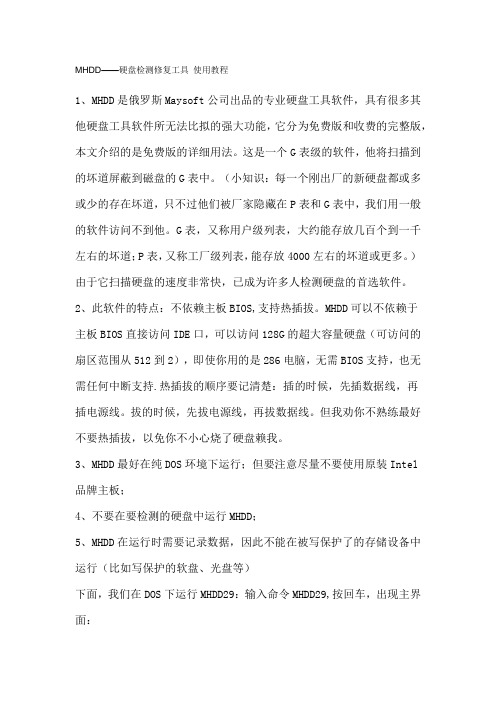
MHDD——硬盘检测修复工具使用教程1、MHDD是俄罗斯Maysoft公司出品的专业硬盘工具软件,具有很多其他硬盘工具软件所无法比拟的强大功能,它分为免费版和收费的完整版,本文介绍的是免费版的详细用法。
这是一个G表级的软件,他将扫描到的坏道屏蔽到磁盘的G表中。
(小知识:每一个刚出厂的新硬盘都或多或少的存在坏道,只不过他们被厂家隐藏在P表和G表中,我们用一般的软件访问不到他。
G表,又称用户级列表,大约能存放几百个到一千左右的坏道;P表,又称工厂级列表,能存放4000左右的坏道或更多。
)由于它扫描硬盘的速度非常快,已成为许多人检测硬盘的首选软件。
2、此软件的特点:不依赖主板BIOS,支持热插拔。
MHDD可以不依赖于主板BIOS直接访问IDE口,可以访问128G的超大容量硬盘(可访问的扇区范围从512到2),即使你用的是286电脑,无需BIOS支持,也无需任何中断支持.热插拔的顺序要记清楚:插的时候,先插数据线,再插电源线。
拔的时候,先拔电源线,再拔数据线。
但我劝你不熟练最好不要热插拔,以免你不小心烧了硬盘赖我。
3、MHDD最好在纯DOS环境下运行;但要注意尽量不要使用原装Intel品牌主板;4、不要在要检测的硬盘中运行MHDD;5、MHDD在运行时需要记录数据,因此不能在被写保护了的存储设备中运行(比如写保护的软盘、光盘等)下面,我们在DOS下运行MHDD29:输入命令MHDD29,按回车,出现主界面:主界面列出了MHDD的所有命令,下面我们主要讲解MHDD的几个常用命令:PORT;ID ;SCAN; HPA; RHPA; NHPA; PWD ;UNLOCK ;DISPWD ;ERASE ;AERASE ;STOP。
首先输入命令PORT(热键是:SHIFT+F3),按回车。
这个命令的意思是扫描IDE口上的所有硬盘。
好了,现在看到有两个硬盘,一个是西数40G,一个是迈拓2G。
(说明:1、2是接在IDE1口上的主从硬盘,3、4是接在IDE2口上的主从硬盘,5是接在PC3000卡上的。

西数硬盘维修软件TREX指令使用教学TREX支持电路板主芯片为88i开头的全系列家族。
指令字母不分大小写。
自检(SF)流程意义解释:流水号功能名词正常指向失败指向重要的有第3步的C4,全盘口径校正,调红绿块的。
(卡住不动的话换电源再,不行再分析第0e步的d1(某些此处显示是da,功能是一样的)。
卡住不动的话换固件重新做第16步d2,是跑P表记录,如果p表值太高,则会失败.流程指向18第1b步的b9,内部格式化.P表高的会导致这步失败,P表没有记录的话也会失败。
第1c步的ba,硬盘全盘扫描并自动加表.如果p表值太高或G表溢出.都会引起失败。
第20步.自检正常完成.这时可根据G和P表的记录为估计是否正确.当然.扫描是最好了。
SF启动正常完成后是有P表记录的。
基本操作指令:Scan 端口扫描,扫描出让trex软件控制硬盘的通讯端口,有时候需要重复执行两次或多次才能扫描出端口。
但选择完端口后无需再次执行此命令直到重新打开T软件。
Dut X 选择被控制端的端口序号,一般来0或1,视当前主板端口数值而变化。
Did 显示硬盘基本信息(通常用于检查硬盘状态,固件版本)Idp 显示硬盘高级信息(通常用于查看硬盘电机转速,固件版本日期)Reset 硬盘软复位,不带断电功能,只是重置一下对固件区的读取。
Ireset 硬盘硬复位(带断电重启功能的复位指令)。
Ipath “X”指定固件输入路径,X参数为路径的详细地址,如:”E:\royl\11”Log x.txt 生成以X参数命名的文本文件,记录操作详情。
Showpaths 查看当前输入和输出的路径地址信息。
Fmtunit 格式化硬盘,回车后出现选项.0为带P表的内部格式化;3为不带GP表的内部格式化。
Fmt 不带GP表的格式化硬盘的简写指令,一般用于格式化一小段测试效果,比如这个盘调好了适配和TPI段位等,启动自校前评估下磁头的性能状态。
Clrlog 复位smart表,清空G表.自检流程。

硬盘检测工具MHDD图文教程1、Mhdd是俄罗斯Maysoft公司出品的专业硬盘工具软件,具有很多其他硬盘工具软件所无法比拟的强大功能,它分为免费版和收费的完整版,本文介绍的是免费版的详细用法。
这是一个G表级的软件,他将扫描到的坏道屏蔽到磁盘的G表中。
(小知识:每一个刚出厂的新硬盘都或多或少的存在坏道,只不过他们被厂家隐藏在P表和G表中,我们用一般的软件访问不到他。
G表,又称用户级列表,大约能存放几百个到一千左右的坏道;P表,又称工厂级列表,能存放4000左右的坏道或更多。
)由于它扫描硬盘的速度非常快,已成为许多人检测硬盘的首选软件。
2、此软件的特点:不依赖主板BIOS,支持热插拔。
Mhdd可以不依赖于主板BIOS直接访问IDE口,可以访问128G的超大容量硬盘(可访问的扇区范围从512到137438953472),即使你用的是286电脑,无需BIOS支持,也无需任何中断支持.热插拔的顺序要记清楚:插的时候,先插数据线,再插电源线。
拔的时候,先拔电源线,再拔数据线。
但我劝你不熟练最好不要热插拔,以免你不小心烧了硬盘赖我。
3、Mhdd最好在纯DOS环境下运行;但要注意尽量不要使用原装Intel品牌主板;4、不要在要检测的硬盘中运行Mhdd;5、Mhdd在运行时需要记录数据,因此不能在被写保护了的存储设备中运行(比如写保护的软盘、光盘等)软件运行:我们在DOS下运行Mhdd29:输入命令Mhdd29,按回车,出现主界面:Mhdd软件应用:主界面列出了Mhdd的所有命令,下面我们主要讲解Mhdd的几个常用命令:PORT;ID;SCAN; HPA; RHPA; NHPA; PWD ;UNLOCK ;DISPWD ;ERASE ;AERASE ;STOP首先输入命令PORT(热键是:SHIFT+F3),按回车。
这个命令的意思是扫描IDE口上的所有硬盘。
好了,现在看到有两个硬盘,一个是西数40G,一个是迈拓2G。

(完整版)西数硬盘维修软件TREX指令使⽤教程西数硬盘维修软件TREX指令使⽤教学TREX⽀持电路板主芯⽚为88i开头的全系列家族。
指令字母不分⼤⼩写。
⾃检(SF)流程意义解释:流⽔号功能名词正常指向失败指向重要的有第3步的C4,全盘⼝径校正,调红绿块的。
(卡住不动的话换电源再,不⾏再分析第0e步的d1(某些此处显⽰是da,功能是⼀样的)。
卡住不动的话换固件重新做第16步d2,是跑P表记录,如果p表值太⾼,则会失败.流程指向18第1b步的b9,内部格式化.P表⾼的会导致这步失败,P表没有记录的话也会失败。
第1c步的ba,硬盘全盘扫描并⾃动加表.如果p表值太⾼或G表溢出.都会引起失败。
第20步.⾃检正常完成.这时可根据G和P表的记录为估计是否正确.当然.扫描是最好了。
SF启动正常完成后是有P表记录的。
基本操作指令:Scan 端⼝扫描,扫描出让trex软件控制硬盘的通讯端⼝,有时候需要重复执⾏两次或多次才能扫描出端⼝。
但选择完端⼝后⽆需再次执⾏此命令直到重新打开T软件。
Dut X 选择被控制端的端⼝序号,⼀般来0或1,视当前主板端⼝数值⽽变化。
Did 显⽰硬盘基本信息(通常⽤于检查硬盘状态,固件版本)Idp 显⽰硬盘⾼级信息(通常⽤于查看硬盘电机转速,固件版本⽇期)Reset 硬盘软复位,不带断电功能,只是重置⼀下对固件区的读取。
Ireset 硬盘硬复位(带断电重启功能的复位指令)。
Ipath “X”指定固件输⼊路径,X参数为路径的详细地址,如:”E:\royl\11”Log x.txt ⽣成以X参数命名的⽂本⽂件,记录操作详情。
Showpaths 查看当前输⼊和输出的路径地址信息。
Fmtunit 格式化硬盘,回车后出现选项.0为带P表的内部格式化;3为不带GP表的内部格式化。
Fmt 不带GP表的格式化硬盘的简写指令,⼀般⽤于格式化⼀⼩段测试效果,⽐如这个盘调好了适配和TPI段位等,启动⾃校前评估下磁头的性能状态。

硬盘维修工具详细说明俄罗斯PC3000硬盘维修系统一、PC3000介绍PC-3000是由俄罗斯著名硬盘实验室--ACE Laboratory研究开发的商用的专业修复硬盘综合工具。
它是从硬盘的内部软件来管理硬盘,进行硬盘的原始资料的改变和修复。
可进行的操作:1、伺服扫描;2、物理扫描;3、lba地址扫描;4、屏蔽成工厂坏道(p-list);5、屏蔽磁头;6、屏蔽磁道;7、屏蔽坏扇区;8、改bios的字(参数);9、改lba的大小;10、改sn号;11、查看或者修改负头的信息。
二、PC3000主要用途软硬件综合工具“PC-3000"主要用来专业修复各种型号的IDE硬盘,容量从20MB至200GB,支持的硬盘生产厂家有:Seagate(希捷),WesternDigital(西部数据),Fujitsu(富士通),Quantum(昆腾),Samsung(三星),Maxtor(迈拓),Conner,IBM,HP,Kalok,Teac,Daeyoung,andXebec等。
使用РС-3000有可能修复50-80%的缺陷硬盘。
此高的修复率是通过使用特别的硬盘工作模式来达到的(比如工厂模式),在特别的工作模式下可以对硬盘进行如下操作:内部低级格式化;重写硬盘内部微码模块(firmware);改写硬盘参数标识;检查缺陷扇区或缺陷磁道,并用重置、替换或跳过忽略缺陷的等方式修复;重新调整内部参数逻辑切断(即禁止使用)缺陷的磁头;S.M.A.R.T参数复位……其中,重写内部微码(Firmware)模块对在一些情况下对数据恢复有特别的功效,如:Maxtor 美钻、金钻、星钻系列硬盘加电后不能被正确识别(无磁头杂音);FujitsuMPG及MPF系列硬盘加电后磁头寻道基本正常,但不能被正确检测到;IBM腾龙系列有磁头寻道声(无杂音),但不能被正确识别;Quantum硬盘能被检测到,但无法读写;WDEB及BB系列硬盘能被检测到,但无法读写……以上所列的这些故障,一般不属于硬件故障。

西数硬盘维修软件TREX指令使用教学TREX支持电路板主芯片为88i开头的全系列家族。
指令字母不分大小写。
自检(SF)流程意义解释:流水号功能名词正常指向失败指向重要的有第3步的C4,全盘口径校正,调红绿块的。
(卡住不动的话换电源再,不行再分析第0e步的d1(某些此处显示是da,功能是一样的)。
卡住不动的话换固件重新做第16步d2,是跑P表记录,如果p表值太高,则会失败.流程指向18第1b步的b9,内部格式化.P表高的会导致这步失败,P表没有记录的话也会失败。
第1c步的ba,硬盘全盘扫描并自动加表.如果p表值太高或G表溢出.都会引起失败。
第20步.自检正常完成.这时可根据G和P表的记录为估计是否正确.当然.扫描是最好了。
SF启动正常完成后是有P表记录的。
基本操作指令:Scan 端口扫描,扫描出让trex软件控制硬盘的通讯端口,有时候需要重复执行两次或多次才能扫描出端口。
但选择完端口后无需再次执行此命令直到重新打开T软件。
Dut X 选择被控制端的端口序号,一般来0或1,视当前主板端口数值而变化。
Did 显示硬盘基本信息(通常用于检查硬盘状态,固件版本)Idp 显示硬盘高级信息(通常用于查看硬盘电机转速,固件版本日期)Reset 硬盘软复位,不带断电功能,只是重置一下对固件区的读取。
Ireset 硬盘硬复位(带断电重启功能的复位指令)。
Ipath “X”指定固件输入路径,X参数为路径的详细地址,如:”E:\royl\11”Log x.txt 生成以X参数命名的文本文件,记录操作详情。
Showpaths 查看当前输入和输出的路径地址信息。
Fmtunit 格式化硬盘,回车后出现选项.0为带P表的内部格式化;3为不带GP表的内部格式化。
Fmt 不带GP表的格式化硬盘的简写指令,一般用于格式化一小段测试效果,比如这个盘调好了适配和TPI段位等,启动自校前评估下磁头的性能状态。
Clrlog 复位smart表,清空G表.自检流程。

西数硬盘维修软件TREX指令使用教学TREX支持电路板主芯片为88i开头的全系列家族。
指令字母不分大小写。
自检(SF)流程意义解释:流水号功能名词正常指向失败指向重要的有第3步的C4,全盘口径校正,调红绿块的。
(卡住不动的话换电源再,不行再分析第0e步的d1(某些此处显示是da,功能是一样的)。
卡住不动的话换固件重新做第16步d2,是跑P表记录,如果p表值太高,则会失败.流程指向18第1b步的b9,内部格式化.P表高的会导致这步失败,P表没有记录的话也会失败。
第1c步的ba,硬盘全盘扫描并自动加表.如果p表值太高或G表溢出.都会引起失败。
第20步.自检正常完成.这时可根据G和P表的记录为估计是否正确.当然.扫描是最好了。
SF启动正常完成后是有P表记录的。
基本操作指令:Scan 端口扫描,扫描出让trex软件控制硬盘的通讯端口,有时候需要重复执行两次或多次才能扫描出端口。
但选择完端口后无需再次执行此命令直到重新打开T软件。
Dut X 选择被控制端的端口序号,一般来0或1,视当前主板端口数值而变化。
Did 显示硬盘基本信息(通常用于检查硬盘状态,固件版本)Idp 显示硬盘高级信息(通常用于查看硬盘电机转速,固件版本日期)Reset 硬盘软复位,不带断电功能,只是重置一下对固件区的读取。
Ireset 硬盘硬复位(带断电重启功能的复位指令)。
Ipath “X”指定固件输入路径,X参数为路径的详细地址,如:”E:\royl\11”Log x.txt 生成以X参数命名的文本文件,记录操作详情。
Showpaths 查看当前输入和输出的路径地址信息。
Fmtunit 格式化硬盘,回车后出现选项.0为带P表的内部格式化;3为不带GP表的内部格式化。
Fmt 不带GP表的格式化硬盘的简写指令,一般用于格式化一小段测试效果,比如这个盘调好了适配和TPI段位等,启动自校前评估下磁头的性能状态。
Clrlog 复位smart表,清空G表.自检流程。

最新MHDD中文版图文详解Mhdd工具说明:1、Mhdd是俄罗斯Maysoft公司出品的专业硬盘工具软件,具有很多其他硬盘工具软件所无法比拟的强大功能,它分为免费版和收费的完整版,本文介绍的是免费版的详细用法。
这是一个G表级的软件,他将扫描到的坏道屏蔽到磁盘的G表中。
(小知识:每一个刚出厂的新硬盘都或多或少的存在坏道,只不过他们被厂家隐藏在P表和G表中,我们用一般的软件访问不到他。
G表,又称用户级列表,大约能存放几百个到一千左右的坏道;P表,又称工厂级列表,能存放4000左右的坏道或更多。
)由于它扫描硬盘的速度非常快,已成为许多人检测硬盘的首选软件。
2、此软件的特点:不依赖主板BIOS,支持热插拔。
Mhdd可以不依赖于主板BIOS直接访问IDE口,可以访问12 8G的超大容量硬盘(可访问的扇区范围从512到137438953472),即使你用的是286电脑,无需BIOS支持,也无需任何中断支持.热插拔的顺序要记清楚:插的时候,先插数据线,再插电源线。
拔的时候,先拔电源线,再拔数据线。
但我劝你不熟练最好不要热插拔,以免你不小心烧了硬盘赖我。
3、Mhdd最好在纯DOS环境下运行;但要注意尽量不要使用原装Intel品牌主板;4、不要在要检测的硬盘中运行Mhdd;5、Mhdd在运行时需要记录数据,因此不能在被写保护了的存储设备中运行(比如写保护的软盘、光盘等)软件运行:我们在DOS下运行Mhdd29:输入命令Mhdd29,按回车,出现主界面:Mhdd软件应用:主界面列出了Mhdd的所有命令,下面我们主要讲解Mhdd的几个常用命令:PORT;ID;SCAN;HPA;RHPA;NHPA;PWD ;UNLOCK ;DISPWD ;ERASE ;AERASE ;STOP 首先输入命令PORT(热键是:SHIFT+F3),按回车。
这个命令的意思是扫描IDE口上的所有硬盘。
好了,现在看到有两个硬盘,一个是西数40G,一个是迈拓2G。

1.效率源希捷(Seagate)U6自动校准软件使用教程(图)2.效率源日立(Hitachi)5410串口硬盘解密教程3.效率源希捷(Seagate)7200.10硬盘F级修复教程4.效率源快速识别希捷(Seagate)硬盘教程5.效率源希捷硬盘远程数据恢复案例-K11代盘数据恢复6.效率源希捷(Seagate)硬盘ST340015A(B540)校准教程7.效率源西数(Western Digital)ROYL系列ATA和ROM不匹配解决方案教程8.效率源西数(Western Digital)硬盘回写G表模块后全盘!号的处理教程9.效率源希捷硬盘(Seagate)7200.7回写ATA失败原因分析10.西数硬盘维修:P表坏做数据一例11.效率源快速流程修复日立(IBM)(Hitachi)硬盘解决方案教程12.效率源希捷(Seagate)7200.11状态忙和LBA为0的修复案例教程13.希捷7200.7硬盘砍0磁头(图)14.希捷远程协助数据恢复案例:U6盘不认,要数据15.修复迈拓6E固件问题引起的不认盘故障16.效率源希捷(Seagate)酷鱼7200.7手动F级维修实例教程17.希捷7200.11硬盘状态忙和LBA为0的修复(图)18.希捷7200.11修复状态忙故障,输入Z后报错一例19.效率源日立硬盘(Hitachi)手动停止校准教程20.效率源迈拓(Maxtor)6Y硬盘ROM识别教程21.效率源希捷(Seagate)硬盘专修程序U系列硬盘解密教程22.西数硬盘维修:磁头判断一例23.西数硬盘维修:PCB读ROM一例24.远程协助修复U5盘指令行无信息故障:希捷盘典型误区一例25.迈拓硬盘C区自动校准修复A区固件和数据区坏道(图)26.效率源希捷硬盘(Seagate)酷鱼系统固件备份及错误分析教程27.日立远程协助判断固件不可修复故障28.效率源希捷(Seagate)酷鱼7200.7硬盘砍0头操作教程29.日立DPTA硬盘(Hitachi)固件检测与修复教程30.效率源日立硬盘(Hitachi)G转P使用教程31.效率源日立硬盘(Hitachi)数据恢复综述案例教程32.效率源希捷硬盘(Seagate)校准日志分析(NO LOG分析)教程33.效率源西数(Western Digital)黑盘一代(L板)开启校准教程34.希捷硬盘酷鱼11代盘数据恢复35.希捷硬盘数据恢复教程:7200.7系列,热交换做数据恢复36.效率源西数(Western Digital)专修复位SMART教程37.效率源迈拓(Maxtor)6H硬盘砍头(恢复砍头)案例教程38.效率源西数硬盘(Western Digital)跳线接法教程39.硬盘内部结构介绍修盘到底修什么 -40.效率源希捷硬盘远程维修案例-K10盘不带外置ROM芯片41.效率源西数(Western Digital)黑盘一代(L板)手动停止校准教程42.效率源西数(Western Digital)黑盘一代识别为XXXXXX#xyz修复教程43.效率源希捷硬盘(Seagate)维修入门(前言)44.效率源希捷硬盘(SEAGATE)酷鱼8、9、10代常见CE LOG错误处理教程45.效率源希捷硬盘(SEAGATE)F级分析教程46.效率源迈拓硬盘(Maxtor)C区跑校准修复A区固件和数据区坏道的教程47.效率源希捷硬盘维修案例-无坏道不能GHOST的处理48.效率源专修程序数据库导入导出功能应用教程49.手工恢复引导扇区被覆盖的过程50.迈拓硬盘重定义主头51.效率源怎样判断日立硬盘(Hitachi)只读教程52.品牌印图机品牌印像机水晶照片印画机 53.我看了效率源希捷(Seagate)7200.11状态忙和LBA为0的修复案例教程54.效率源希捷硬盘远程维修实例:酷鱼10代盘流程跑到99的处理55.希捷硬盘酷鱼8、9、10代常见CE LOG错误处理(图)56.7200.10指令无法输入的处理方法57.效率源迈拓(Maxtor)4D硬盘砍段案例教程58.效率源希捷硬盘(Seagate)维修入门二59.希捷硬盘校准日志分析(图)60.效率源希捷(SEAGATE)专修程序4.0数据库使用教程61.希捷U6硬盘自动校准(图)62.效率源日立硬盘(Hitachi)如何判断NVRAM问题教程63.效率源希捷硬盘(Seagate)指令下基本信息说明教程64.效率源希捷硬盘(Seagate)MODEL识别教程65.远程协助用热交换方法解决迈拓P表模块坏要数据一例66.将希捷7200.8硬盘进行自校准(图)67.日立硬盘(Hitachi)清零断电后被加密的解密教程68.效率源希捷(Seagate)硬盘指令分析之二69.希捷7200.7手动F级维修(图)70.希捷U5硬盘备份模块不一致的修复(图)71.效率源希捷(SEAGATE)U系列硬盘校准修复教程(上)72.希捷U系列硬盘的解密(图)73.希捷硬盘校准P错误的修复(图)74.希捷硬盘校准后无法分区的修复(图)75.效率源希捷(Seagate)硬盘ROM读写使用操作教程76.效率源希捷(Seagate)酷鱼七代硬盘全自动一键修复教程77.u5盘全面自校准成功,但是接到主板提示硬盘错误78.日立硬盘被加密了!—远程协助解密5416,恢复重要数据79.【转载】数据恢复常识80.迈拓硬盘更换PCB电路板数据恢复(图)81.迈拓硬盘P表的备份和引入(图)82.迈拓硬盘A区自动校准(图)83.迈拓金九硬盘数据恢复(图)84.迈拓固件备份(图)85.东芝笔记本数据丢失。

硬盘出现了坏道,我们都希望能修好再用,可以省一笔银子,很多网友希望自己能够维修,免得被JS宰一刀,JS有PC3000、HRT等专业工具,似乎什么都能修,可实际下来的结果往往不是那样,可我们自己修更不理想,为什么呢?这是因为我们没有搞清楚到底什么样的坏道才有可能用软件修好,什么样的没得修,什么样的一定要专业的工具才能修,下面我们来谈谈坏道维修的有关问题。
首先什么样的硬盘坏道有得修呢?我们看看下面的几个例子:这是一个6Y080L0的80G硬盘,从图中可以看出是一个磁头损坏导致的坏道,这种情况在业余条件下是没办法修的,可能有些JS有办法砍掉一个磁头,把它变成40G的,如果遇上这种情况,你可以找JS试试,不过修好后还敢不敢用就不好说了。
这是一个WD200EB的20G硬盘,从图中可以看出是固件损坏导致的满盘坏道,也有固件损坏但只有少数S的,这种情况用普通的软件是没法修的,只能用PC3000、HRT等修好损坏了的固件部分才能看出还有没有坏道。
还有一种情况就是用MHDD测试时开始可能全盘都没有坏道或者刚开始测试没有坏道,可随着硬盘工作的时间越来越长,坏道开始出现并不断增多,坏道位置并没有规律,这是由于硬盘的硬件部分有不稳定的地方导致的,这种情况在硬件问题没有解决前是不能维修坏道的,这在FUJITSU的3.5寸盘上很容易发生;另一种情况是由于工厂生产原因或使用长了时间或使用过程中摔过等导致磁头定位不准而出现坏道,这种盘是完全没有修理的必要的,就是将坏道修好了,它运行的稳定性和可靠性是值得怀疑的。
我们建议维修坏道前对硬盘用MHDD的ERASE命令进行一次擦写,这样有利于去掉逻辑的坏道,同时也看看硬盘是否稳定,有人说低格会使硬盘的坏道增加,这是没依据的,因为低格不过是一个往硬盘写数据的过程,除非硬盘有不稳定的因数存在,它是不会导致坏道增加的;然后再用MHDD的F4进行测试,只有在测试过程中坏道较少(我最多用普通的软件将900多个坏道加入了G-list)并且不随硬盘工作的时间延长而增加或改变位置的坏道才有维修的可能。

MHDD硬盘修复软件的使用方法MHDD硬盘修复软件简介:1、MHDD是俄罗斯Maysoft公司出品的快速有效地诊断修复IDE硬盘坏道专业软件,增加了UDMA 控制器的功能,具有其他硬盘修复工具软件所无法比拟的强大功能,它分为免费版和收费的完整版;2、MHDD无论以CHS还是以LBA模式,无需BIOS 支持,也无需任何中断支持,都可以访问到128G超大容量的硬盘可访问的扇区范围从512到,即使是286电脑,但要注意不要使用原装Intel品牌主板;3、MHDD最好在纯DOS环境下运行;4、MHDD可以在软盘上或者硬盘上运行,但不要在您要检测及修复的硬盘上运行;5、MHDD运行时需要记录数据,不能在被写保护的存储设备中运行如写保护的软盘、光盘等;6、MHDD运行时没有“菜单”形式可供选择的,所有信息都通过指令输入;MHDD的界面:屏幕第一行的左边是状态寄存器,以闪动形式显示当前硬盘的状态,有ERR上一步的操作结果有错误、INDX写入G-list表、CORR纠正、DREQ硬盘与PC交换数据、DRSC硬盘初检通过、WRFT写盘失败、DRDY找到硬盘、BUSY系统忙;右半部分为错误寄存器,显示错误类型,有AMNF地址标志错误、TONF零磁道没找到、ABRT指令被中止、IDNF扇区ID没找到、UNCR校验错误,又称ECC错误、BBK 坏块标记错误;在BUSY与AMNF之间的空白地方,显示PWD,硬盘被加了密码;显示HPA,硬盘用“HPA”功能修改过容量;第二行是硬盘参数,左边显示当前硬盘的磁头、柱面、扇区和总扇区数,右边显示当前总扇区和磁头的位置; MHDD 再往下的虚框内列出MHDD的所有可用命令,与按F1显示所有可用命令;使用SCAN命令开始磁盘表面检测时,右边有一个窗口,显示如下信息:第一行和第二行是当前磁盘表面检测的工作速度AVG…kb/s、ACT…kb/s;第三~八行列出6种色块等级,从上到下依次是深灰色<5ms、灰色<15ms、浅灰色<50ms、绿色<150ms、褐色<500ms、红色>500ms表示从正常到异常,读写速度由快到慢;第九~十五行分别列出检测的错误类型:=TIME、×=UNC、=ABRT、S=IDNF、AAMNF、0=TONF、=BBK;正常情况下,应该只出现第一个和第二个方块;第三个方块则代表该处读取耗时较多;第四个和第五个方块则代表此处读取异常,但还未产生坏道;第六个则代表此处读取吃力,马上就要产生坏道;出现少量问号、W及×,则表示读取错误,有严重物理坏道,无法修复;注1:有些读写速度奇慢的硬盘如果用MHDD的F4 SCAN扫描并把Erase WAITS打开可看到,均匀分布着很多W,或遍布着很多五颜六色的方块,这说明硬盘盘片扇区有大量的瑕疵,造成读写每个扇区都会耗费较长的时间,导致了整个硬盘读写速度奇慢;注2:2~3G以下老型号硬盘由于性能较低、速度较慢,因此在F4 SCAN检测时很少出现第一个方块,而出现第二和第三个方块,甚至会出现第四个方块绿色方块,这种情况是由于老硬盘读写速度慢引起的,并不说明那些扇区读写异常;最后会显示出两个百分数值,第一个百分值显示当前测试完成的百分比,而第二个百分值显示磁头从0 柱面到最后一个柱面剩余的百分比;屏幕右下角蓝色方框内是计时器,Start表示开始扫描的时间,Time表示已消耗的时间,End表示预计结束的时间,结束后会再显示Time Count,表示总共耗费了多长的时间;MHDD的使用MHDD的SCAN命令用于磁盘表面介质扫描与修复;它并不是通过主板的BIOS来控制硬盘,而是直接读取硬盘的所有物理扇区;MHDD在扫描修复过程是将从硬盘保留的容量中拿出同等容量的扇区来取代新发现的坏扇区,并将坏扇区的物理地址写入G-list表;所以硬盘总容量不会减少;这种修复方式是基于硬件底层的方法;运行MHDD后,MHDD首先检测系统中的所有硬盘,显示各IDE口连接的硬盘型号;按相应的数字即可选择相应口的硬盘,选取后,在主界面中显示当前硬盘的型号、串号、固件版本、支持的数据传输模式等参数运行其它命令同样如此,进入命令行状态“MHDD >”;硬盘在扫描前,必须进行扫描参数设定;按“F1”键显示虚框内列出MHDD的所有可用命令,按“F2”键是硬盘设定,按“F4”键是参数设定界面,默认全是OFF,即只扫描不修理,速度较快;主要的选项有扫描寻址模式LBA或CHS,起始及结束的柱面或扇区、超时时限、清零时限及是否重复扫描/修复;为了达到修复效果,一般将参数Remap坏道重映射、Loop Test/Repair重复扫描/修复,直到你叫停及Erase WAITs等选项设为ON;设置完成后按“F4”键就可开始磁盘扫描;对IBM硬盘将Erase WAITS打开扫描/修复有奇效注意先执行一般扫描即只把Loop Test/Repair选项设为ON多次,再执行高级扫描除Erase WAITs 选项外都设为ON,修复坏道的几率要大些; SCAN扫描命令Remap、Erase WAITs参数不可能同时设定为ON;表面测试扫描时,界面类似于微软SCANDISK程序扫描硬盘时的图示,显示的小方块在LBA模式下代表255个扇区,在CHS模式下代表63个扇区,扫描过程可随时按ESC键终止,还可以使用箭头键灵活地控制扫描的进程:↓快进2%;↑后退2%;←后退%;→快进%,可以对不稳定、坏道顽固的区段进行反复扫描和修复;对加密码的硬盘解锁:用HDLOCK命令把硬盘再锁一次,其后一定先用UNLOCK命令,再用DISPWD命令解锁,否则解不开;注:一旦密码遗忘或输入错误,没有任何办法可以解锁;MHDD命令详解AAM——自动调节硬盘的噪音;如果硬盘支持AUTOMATIC ACOUSTIC MANAGEMENT技术,按F2键后有AAM字样,表示支持噪音调节;键入AAM命令后,会显示出当前硬盘的噪音级别及听到硬盘的读写噪音,硬盘的噪音和性能是成正比的,噪音越大,性能越高,反之亦然,有127级0~126可供设置,按“+”号和“-”号可以调整硬盘的噪音值,按0/D键关闭AAM功能,按ENTER键表示调整结束,按M键将噪音调至最小性能最低,按P键将噪音调至最大性能最高,按L键获得噪音和性能的中间值对某些硬盘如果无效,而又不想让噪音级别为最大或最小,可以按L键取噪音中间值;AERASE——高级删除/清零处理,可以将指定扇区段内的数据逐扇区地彻底清零比ERASE慢,同样无效; BATCH热键F5——运行批处理;CLS——清屏;CX——对昆腾CX和LCT包括LA、LB、LC系列硬盘进行寻道测试,并检验飞利浦TDA5247芯片的稳定性,按ESC键停止;此命令也可用在其他硬盘上,它主要通过频繁随机寻道来提升硬盘电机驱动芯片的温度,从而测试硬盘在强负荷下的稳定性; DISPWD——取消硬盘驱动器的加锁密码;在解除密码之前,需要先使用UNLOCK命令先解开密码保护;先选择0USER,再正确输入密码,解密码成功,按F2键后可以看到Security一项后面有灰色的OFF;注意选择1Master无法解开密码;ERASE——擦除扇区每个擦除单位为255个扇区,擦除后数据无法恢复;EXIT热键Alt+X——退出到DOS; FDISK——快速地将硬盘用FAT32格式分为一个区其实只是写入了一个MBR主引导记录,并设为激活,还需用FORMAT完全格式化才能使用; FF——从映像文件最大2G恢复为扇区段; HPA——保留区域,减少硬盘容量;使BIOS检测容量减少,但DM之类独立于BIOS检测硬盘容量的软件仍会显示出硬盘原始容量;I热键F2——重设硬盘参数,且全部初始化;同时执行ID命令和INIT命令;ID——显示硬盘信息硬盘容量、磁头数、扇区数、SN 序列号、Firmware固件版本号、LBA数值、支持的DMA级别、是否支持HPA、是否支持AAM、SMART开关状态、安全模式级别及开关状态……等;INIT热键F3——初始化硬盘驱动器;包括Device Reset硬盘重置、Setting Drive Parameters设定硬盘参数、Recalibrate重校准; MAKEBAD——人为地在指定区域内制造连续坏道,但不写入G表;注意,由它生成的坏道很难修复; NHPA——还原硬盘的工厂容量原始容量; PCISCAN——保存PCI总线映像;PORT热键Shift+F3——选择各IDE口上硬盘驱动器;按相应的数字即可选择相应口的硬盘:1=IDE1口主,2=IDE1口从,3=IDE2口主,4=IDE2口从,之后该口会被记录在/CFG目录下的文件中,下次再进入MHDD后此口就成了默认口,编辑文件改变该值就可以改变MHDD默认的检测端口;如果运行MHDD 后,提示Disk Not Ready,说明当前硬盘没有接在MHDD默认口上,此时可以使用PORT命令重新选择硬盘或更改文件;PWD——设置密码对硬盘加锁,最多32位,什么也不输入表示取消;被锁的硬盘完全无法进行低格、分区等一切读写操作;如果加密码成功,按F2键后可以看到Security一项后面有红色的ON;注意,设置完密码后必须关闭电源后在开机才会使密码起作用;R热键F3——硬盘复位;比如使用了PWD加密码后,为了使密码马上生效,可以用此命令; RANDOMBAD——随机地在硬盘的各个地方生成坏道,按ESC键停止生成;注意,由它生成的坏道很难修复;RHPA——显示工厂设定的HPA 即显示硬盘的原始容量;RPM——检测硬盘主轴电机的转速转/分钟,非常不准,每次测量数值都不同;RX——接受缓冲器数据;SCAN热键F4——盘面扫描,可以设定如下参数来修复坏扇区,其中:Scan inmode: CHS/LBA——以CHS或LBA模式扫描;CHS只对500M以下的老硬盘有效; Starting CYL:0 ——设定开始扫描的柱面,默认:0;Starting LBA:0 ——设定开始扫描的LBA值,默认:0;Log: On/Off——是否写入日志文件,默认:OFF; Remap: On/Off——重新映像,是否修复坏扇区将坏道写入缺陷列表G-LIST,默认:OFF;Ending CYL:×××——设定终止扫描的柱面,默认:最大;Ending LBA:×××——设定终止扫描的LBA值,默认:最大;Timeoutsec:30 ——设定超时值,从1到200,默认值为30;以上版本为60;Advanced Log——高级LBA日志,此项不支持; Standby after scan: On/Off——扫描结束后关闭硬盘马达,默认:OFF;但主机还是加电的属于无人职守功能;Loop test/repair: On/Off——循环检测和修复,默认:OFF;用于反复地修复顽固型坏道;Erase WAITs: On/Off——擦除数据等待,默认:OFF;主要用于擦除坏道,尤其对IBM硬盘的坏道最为奏效,注意被擦除的扇区数据要丢失,因为Erase WAITS的每个擦除单位是255个扇区;Erase WAITs的读取磁道时间的默认值为250毫秒,可在10到10000范围内设置;读取某扇区块时如果读取时间达到或超过该数值,就认为该磁道为坏道,将它擦除并存入G-LIST,X-LIST表中,要想修改默认时间,可以打开/CFG目录下的文件,修改相应项目即可更改Erase WAITs数值,一般情况下,不必更改此数值,否则会影响坏道的界定和修复效果;SMART热键F8——显示SMART参数,并可以对SMART进行各项相关操作;SMART ON或AAS/开启或允许/禁止属性自动保存、SMART OFF/关闭、SMART ATT/读属性、SMART Data/读数据、SMART TEST/对SMART进行检测;STOP热键Shift+F4——关闭硬盘马达,停止测试; TOF——为指定的扇区段建立映像文件最大2G; UNLOCK——解除锁住的硬盘驱动器;先选择0USER,再正确输入密码;注意:选择1Master无法解开密码;WAIT——等待硬盘就位;的命令:AKILLFUJ、KILLFUJ、FUCKFUJ——都是刻意破坏富士通硬盘的命令,一定谨慎使用,否则硬盘将被彻底损坏,无法修复;FUJ——富士通硬盘;FUJLST——查看富士通硬盘缺陷表P-LIST;缺陷表越大,在FUJLST目录下生成的文件越大,如果MHDD在软盘上运行的话,有可能造成空间不足; IBME——查看IBM硬盘缺陷表P-LIST;缺陷表越大,在IBMLST目录下生成的文件越大; QU——昆腾硬盘;WDRD读出数据、WDNR寄存器、WDWM写入存储器、WDFMTOLD、WDWCP、WDRCP相对校正、WDFMT、WDFMTSA、WDM——西部数据硬盘命令;Ver 以上的命令详解:版本激活码=pc code 2 + 1CONVERT——对分区格式进行转换; COPY——复制;ERCOPY——擦除无法复制的扇区; FASTERASE——快速擦除整个硬盘驱动器,将LBA 扇区清为零;SCREENSHOT热键F10——截取屏蔽范围; QUIT热键Alt+X——退出到DOS;HELP热键F1——在线帮助;SCSIINFO热键F9——有关SCSI硬盘驱动器信息; MAN——详细描述命令; SWITCHMBR——将MBR中最后两个字节55AA 标志与0000相互切换;RST热键F3——硬盘驱动器复位; FASTERASE——快速擦除整个硬盘驱动器,将LBA 扇区清为零;CLRMBR——逆向清除MBR,即将LBA 0扇区清为零;EID热键Shift+F2——增强显示硬盘驱动器信息; ATOF——建立多个扇区段映像文件; CONFIG——设定驱动器,查看现在的配置; SETCDSPEED——改变CD现在的速度; UNITSIZE——改变SCSI硬盘的容量; SCSIFORMAT——格式化SCSI硬盘的容量;1 MHDD使用图解教程硬盘工具软件,具有很多其他硬盘工具软件所无法比拟的强大功能,它分为免费版和收费的完整版,本文介绍的是免费版的详细用法;这是一个G表级的软件,他将扫描到的坏道屏蔽到磁盘的G表中;小知识:每一个刚出厂的新硬盘都或多或少的存在坏道,只不过他们被厂家隐藏在P表和G表中,我们用一般的软件访问不到他;G表,又称用户级列表,大约能存放几百个到一千左右的坏道;P表,又称工厂级列表,能存放4000左右的坏道或更多;由于它扫描硬盘的速度非常快,已成为许多人检测硬盘的首选软件;2、此软件的特点:不依赖主板BIOS,支持热插拔;MHDD可以不依赖于主板BIOS直接访问IDE口,可以访问128G的超大容量硬盘可访问的扇区范围从512到,即使你用的是286电脑,无需BIOS支持,也无需任何中断支持.热插拔的顺序要记清楚:插的时候,先插数据线,再插电源线;拔的时候,先拔电源线,再拔数据线;但我劝你不熟练最好不要热插拔,以免你不小心烧了硬盘赖我;3、MHDD最好在纯DOS环境下运行;但要注意尽量不要使用原装Intel品牌主板;4、不要在要检测的硬盘中运行MHDD;5、MHDD在运行时需要记录数据,因此不能在被写保护了的存储设备中运行比如写保护的软盘、光盘等下面,我们在DOS下运行MHDD29:输入命令MHDD29,按回车,出现主界面:主界面列出了MHDD的所有命令,下面我们主要讲解MHDD的几个常用命令:PORT;ID ;SCAN;HPA;RHPA;NHPA;PWD ;UNLOCK ;DISPWD ;ERASE ;AERASE ;STOP;首先,输入命令PORT热键是:SHIFT+F3,按回车;这个命令的意思是扫描IDE口上的所有硬盘好了,现在看到有两个硬盘,一个是西数40G,一个是迈拓2G;说明:1、2是接在IDE1口上的主从硬盘,3、4是接在IDE2口上的主从硬盘,5是接在PC3000卡上的;如果我们要修的硬盘接在PC3000上,就会在这里显示下面是让你选择要修哪个硬盘,输入3,回车输入命令ID以后直接按F2就行了回车:显示当前选择的硬盘的信息输入命令SCAN热键:F4,回车;这个命令的意思是扫描硬盘,出现下图:一共有十二行要修改的参数,我从上往下逐项说明:1选择扫描方式:LBA/CHS建议选择LBA方式扫描CHS只对500M以下的老硬盘有效;用空格键改变扫描方式2设定开始的柱面值:一般不用3设定开始的LBA值:常用,按空格键输入新的LBA值4是否写入日志:ON/OFF建议打开5是否地址重映射:ON/OFF 是否修复坏扇区如果打开这一项,可以不破坏数据修坏道;此项与第十二项不能同时打开6设定结束的柱面一般不用7设定结束的LBA值常用8设定超时值秒:25 Erase WAITS的时间默认为250毫秒,数值可设置范围从10到10000;此数值主要用来设定MHDD确定坏道的读取时间值即读取某扇区块时如果读取时间达到或超过该数值,就认为该块为坏道,并开始试图修复,一般情况下更改此数值不要太大也不要太小,否则会影响坏道的界定和修复效果;9是否写入高级日志ON/OFF此项被禁用10扫描完后是否关闭电机:ON/OFF 扫描结束后关闭硬盘马达,这样即可使SCAN扫描结束后,电机能够自动切断供电,但主板还是加电的;适合无人职守状态,一般不用11是否循环测试,修复:ON/OFF如果此项为ON,当第一次扫描结束后,就会再次从开始的LBA到结束的LBA重新扫描,修复,如此循环12是否删除等待:ON/OFF此项与第五项不能同时打开,此项主要用于修复坏道,而且修复效果要比REMAP更为理想尤其对IBM硬盘的坏道最为奏效,但要注意被修复的地方的数据是要被破坏的因为EraseWAITS的每个删除单位是255个扇区;以上十二个参数如果要修改,都是先按空格键;一般情况下先看看硬盘什么情况,先不忙修,这里直接按F4或者按CTRL+ENTER就开始扫描了;方块从上到下依次表示从正常到异常,读写速度由快到慢;正常情况下,应该只出现第一个和第二个灰色方块;如果出现浅灰色方块第三个方块,则代表该处读取耗时较多;如果出现绿色和褐色方块第三个和第四个方块,则代表此处读取异常,但还未产生坏道;如果出现红色方块第六个,即最后一个方块,则代表此处读取吃力,马上就要产生坏道;如果出现问号,则表示此处读取错误,有严重物理坏道,无法修复;注1:有些读写速度奇慢的硬盘如果用MHDD 的F4 SCAN扫描并把EraseWAITS打开就可以看到,要么均匀分布着很多W,要么就是遍布着很多五颜六色的方块,这说明这类硬盘之所以读写速度奇慢,就是因为大量的盘片扇区有瑕疵,造成读写每个扇区都会耗费较长的时间,综合到一起就导致了整个硬盘读写速度奇慢;注2:老型号硬盘2、3G以下由于性能较低、速度较慢,因此在F4 SCAN检测时很少出现第一个方块,而出现第二和第三个方块,甚至会出现第四个方块绿色方块,这种情况是由于老硬盘读写速度慢引起的,并不说明那些扇区读写异常;在扫描时使用箭头键可以灵活地控制扫描的进程,很象VCD播放机:↑快进2%;↓后退2%;←后退%;→快进%;灵活运用箭头键,可以对不稳定、坏道顽固的区段进行反复扫描和修复;顶上一行是会闪亮的略语:左半部是寄存器状况,它反映硬盘最重要的几种情况;BUSY 存储器对命令无反应DRDY 存储器找到WRFT 写入错误DRSC 存储器初检通过DREQ 存储器接受信息交换CORRINDXERR 该处红色闪亮,指出现某种错误,同时右半部的状态指示反映错误的形态;右半部当左半部“ERR”闪红时TIME 超时略过4 Ih h~dx UNC 错误无法纠正v2y|8S/N,b 校验错误,又称ECC错误ABRT 命令非正常退出x b =J :S IDNF 扇区ID未找到JG' r{'8A AMNF 扇区地址掩码未找到arpS Wi GO T0NF 0磁道未找到< 4;VyEBBK 逻辑块损坏,BBK 坏块标记错误。

硬盘坏道快速检测工具MHDD图解教程1、MHDD是俄罗斯Maysoft公司出品的专业硬盘工具软件,具有很多其他硬盘工具软件所无法比拟的强大功能,它分为免费版和收费的完整版,本文介绍的是免费版的详细用法。
这是一个G表级的软件,他将扫描到的坏道屏蔽到磁盘的G表中。
(小知识:每一个刚出厂的新硬盘都或多或少的存在坏道,只不过他们被厂家隐藏在P表和G表中,我们用一般的软件访问不到他。
G表,又称用户级列表,大约能存放几百个到一千左右的坏道;P表,又称工厂级列表,能存放4000左右的坏道或更多。
)由于它扫描硬盘的速度非常快,已成为许多人检测硬盘的首选软件。
2、此软件的特点:不依赖主板BIOS,支持热插拔。
MHDD可以不依赖于主板BIOS直接访问IDE口,可以访问128G的超大容量硬盘(可访问的扇区范围从512到137438953472),即使你用的是286电脑,无需BIOS 支持,也无需任何中断支持.热插拔的顺序要记清楚:插的时候,先插数据线,再插电源线。
拔的时候,先拔电源线,再拔数据线。
但我劝你不熟练最好不要热插拔,以免你不小心烧了硬盘赖我。
3、MHDD最好在纯DOS环境下运行;但要注意尽量不要使用原装Intel 品牌主板;4、不要在要检测的硬盘中运行MHDD;5、MHDD在运行时需要记录数据,因此不能在被写保护了的存储设备中运行(比如写保护的软盘、光盘等)下面,我们在DOS下运行MHDD29:输入命令MHDD29,按回车,出现主界面:主界面列出了MHDD的所有命令,下面我们主要讲解MHDD的几个常用命令:PORT;ID ;SCAN; HPA; RHPA; NHPA; PWD ;UNLOCK ;DISPWD ;ERASE ;AERASE ;STOP。
首先输入命令PORT(热键是:SHIFT+F3),按回车。
这个命令的意思是扫描IDE口上的所有硬盘。
好了,现在看到有两个硬盘,一个是西数40G,一个是迈拓2G。

WD硬盘维修教程WDR5.3使用教程:第一步:注册完打开软件第二步:设置维修盘端口:点击设置______端口_____会出现主要端口,次要端口,定制端口USB。
一般如果不是USB移动硬盘都选择“定制端口”如果选择了定制端口会出现:注意这个框里有6行参数其中有一行是我们刚好待修盘端口,如果不知道那个才是。
我们要逐一试点击界面来与获取到的参数核对,找出要修的盘为止。
第三步进入维修程序:如图下:可以清楚的看到硬盘的型号FW S/N LBA 容量请大家仔细查看是不是自己要修的那个硬盘。
下面讲解一下软件的全部功能如图下:我们在这里讲修盘的功能:第一个:识别硬盘是在软件空白的时候你点击一下就会出现硬盘的容量和型号第二个查看SMART:主要是看SMART的好坏不在去用HDD检测SMART好坏第三个:清SMART:有的硬盘查看SMART,或者用HDD检测有红黄块,点击一下这个清SMART的即可完成,也可以清除硬盘的使用时间和次数。
第四个起转电机:这个功能为辅助功能,主要是让硬盘转起来,一般硬盘通上电就会转,所以这个功能一般不会用。
第五个直接复位:主要是让硬盘重启的功能不用你手动把电在插上,只要你点击了这个按钮就好比电脑重启一样。
在维修时候会用到(报错的时候也会用到)。
第六个加载永久覆盖:这个是用于写01好模块的,是用于写通刷用的。
第七个加载瞬时覆盖:这个是用于加载完01模块在加载它。
也是用于写通刷用的第八个Flash操作:也就是ROM操作。
主要用于读取ROM和备份ROM(在维修前备份ROM是维修人员的良好习惯)第九个模块操作:也就是固件操作主要用于备份固件和读取固件以及检测固件的好坏(在维修前备份固件是维修人员的良好习惯)第十九配置信息主要用于修改硬盘的型号个LBA的(比如刷完通刷固件发现容量和型号不对用这个修改一下)第三十一个清G表:比如说G表满了清一下G表就可以继续加G表坏到了。
这个也是辅助功能。
第三十二个清P表:这个一般不要动,因为清了P表可能造成你全盘坏道第三十六个格式化:这个格式化是超级格式化,主要用于坏道及色块少的硬盘来进行维修。
西数硬盘维修工具WDR5.3简体中文版下载及图文教程导读:WDR 5.3是西数硬盘维修经典工具,可进行硬盘复位、改变磁头位置等操作,附WDR 5.3中文教程,图文结合介绍WDR工具软件如何修复西数硬盘。
一、西数硬盘修复工具WDR 简介WDR(WD HDD Repair Tools)是一款西数硬盘专修工具,它可显示寄存器状态,支持WD-L/WD-ROYL板,能进行硬盘软复位,可识别硬盘,查看或清除SMART,起转电机及直接复位,加载瞬时及永久覆盖,操作磁道、FLASH及模块。
改变内存中的磁头位置,编辑列表,设置最高容量及目标容量。
格式化硬盘/保留区,校验伺服系统及磁头。
清除异常中断代码及软件错误数。
重新构建P表及G表等。
二、西数硬盘修复工具WDR下载地址版本:WDR 5.3简体中文版-无限制三、WDR5.3教程图文详细:第一步:注册完打开软件第二步:设置维修盘端口:点击设置--》端口--》会出现主要端口,次要端口,定制端口 USB。
一般如果不是USB移动硬盘都选择“定制端口”如果选择了定制端口会出现:注意这个框里有6行参数其中有一行是我们刚好待修盘端口,如果不知道那个才是。
我们要逐一试点击界面来与获取到的参数核对,找出要修的盘为止。
第三步进入维修程序:如图下:可以清楚的看到硬盘的型号 FW S/N LBA 容量请大家仔细查看是不是自己要修的那个硬盘。
下面讲解一下软件的全部功能如图下:我们在这里讲修盘的功能:第一个:识别硬盘是在软件空白的时候你点击一下就会出现硬盘的容量和型号第二个查看SMART:主要是看SMART的好坏不在去用HDD检测SMART好坏第三个:清SMART:有的硬盘查看SMART,或者用HDD检测有红黄块,点击一下这个清SMART的即可完成,也可以清除硬盘的使用时间和次数。
第四个起转电机:这个功能为辅助功能,主要是让硬盘转起来,一般硬盘通上电就会转,所以这个功能一般不会用。
第五个直接复位:主要是让硬盘重启的功能不用你手动把电在插上,只要你点击了这个按钮就好比电脑重启一样。
在维修时候会用到(报错的时候也会用到)。
第六个加载永久覆盖:这个是用于写01好模块的,是用于写通刷用的。
第七个加载瞬时覆盖:这个是用于加载完01模块在加载它。
也是用于写通刷用的第八个Flash操作:也就是ROM操作。
主要用于读取ROM和备份ROM(在维修前备份ROM是维修人员的良好习惯)第九个模块操作:也就是固件操作主要用于备份固件和读取固件以及检测固件的好坏(在维修前备份固件是维修人员的良好习惯)第十九配置信息主要用于修改硬盘的型号个LBA的(比如刷完通刷固件发现容量和型号不对用这个修改一下)第三十一个清G表:比如说G表满了清一下G表就可以继续加G表坏到了。
这个也是辅助功能。
第三十二个清P表:这个一般不要动,因为清了P表可能造成你全盘坏道第三十六个格式化:这个格式化是超级格式化,主要用于坏道及色块少的硬盘来进行维修。
第三十九个磁头检测:有的硬盘接上去敲盘,但是在这个软件里面能识别到硬盘。
点击这个看下那个磁头是坏的那个是好的好的就(GOOD)坏的(BAD)第四十五个逻辑扫描:是检测硬盘是否有坏道的,但是本人不建议你使用这个逻辑扫描检测坏道。
建议用VCR或者MHDD检测。
第四十七个快速启动自小准:是修坏道使用的一个功能,自小准=SF=工厂模式维修,自小准需要一个完美的固件才可以自小准。
不然在自小准的过程中会报错。
第五十个编辑脚本:是编辑自小准的脚本,这个脚本可以让你清楚的看到自小准的过程中有那些流程,走到那一步了。
以上主要讲了修坏道的流程做出了简单的讲解。
下面在讲解一下软件其他的维修功能:在软件的空白处点击一下右键会出现如图下:上面有复位校准自校测试服务活动操作信息表缺陷列表选择工作目录操作日志。
现在我打开自校,自校=自小准=SF=工厂级模式维修。
点击自校会出现(开始校准、停止校准、清除异常中断码、清除软件错误数、清除自小准日志、修复自校日志、查看校准日志、查看校准缺陷、编辑校准脚本)开始校准就相当于我上面讲的快速启动自小准。
停止校准是在你校准的过程中,如果你需要下班而硬盘却在自小准那请你点击这个停止校准,下面界面会出现OK这样的字样你就可以拔下来,等上班的时候继续校准。
如果出现By代表停止失败,你也可以摘下来只不过在接上要重新写固件重新校准。
清除校准日志是为了不让高手能查处来你这个是修过的盘,你校准完点击一下这个清除校准日志,那些所谓的高手就不会查处你这个硬盘是最近修好的。
查看校准日志是在校准的过程中看看你的硬盘那个头爆了没有。
编辑校准脚本是校准的时候使用的编辑好脚本好跑起来。
(校准建议编辑脚本跑校准)点击测试如图下:点击测试会出现逻辑测试自动加P表自动加G表快速擦出磁头测试 Mini测试伺服测试伺服校验 WRRO测试测试6B逻辑测试=自动加P表是把坏道加入P表,这个针对少量的坏道硬盘是可行的。
自动加G表是把坏道加入G表,这个也是针对少量坏道的维修(G表只有500个坏道储蓄容量)快速擦出=MHDD当中的ERASE磁头测试是测试硬盘有几个磁头是好的还是坏的。
磁头测试=其他Mini测试伺服测试伺服校验 WRRO测试测试6B一般用不着下面我们在讲一下活动,如图下:点击活动会出现:格式化清SMART 改型号改固件版本改SN 改最大LBA 清楚密码格式化里面也有很多选项但是我们几乎都用不着。
带P表格式化是在格式化的时候连P表一起格。
带G表格式化是在格式化的时候连G表一起格。
带P、G表格式化就代表把P、G表一起格。
不代表格式化是只格式化磁道不动任何表。
清G表是和之前的清G表一样的。
清SMART=该型号、固件版本、SN号、最大LBA=清除密码是解除在MHDD里面加了密码的硬盘解读硬盘信息:如图下:查看磁头信息:如图下要写固件前请先查看原始磁头地图,写入对应头的ROM。
以免写错引起敲盘、损坏磁头。
下面给大家修一个盘:设置工作目录文件夹,主要是把ROM和固件备份到什么位置;如图下选择出自己要存放在什么地方或者要从哪个地方写进去。
下面就是备份固件:点击操作模块会出现然后我们在最前面哪个固件上点击右键出现点击全部读出就把固件备份出来了,点击全部写入就把固件全部写进去了,但是在写固件之间你要设置好工作目录以免出错读取ROM:点击Fash操作点击读出就OK了下面就是编辑自小准:点击获取执行在点击OK 在直接复位一下就OK维修经验分享:有的硬盘在维修你拔下来了,然后再检测全盘感叹号,有的人很无奈说我的硬盘本来就是色块现在都变成感叹号了。
你可以用WDR中的格式化,让他跑到100%。
在检测就OK了标准通刷步骤:1,通刷固件第一次写ROM,要进安模。
断电后再进入正常模式,刷写固件。
先刷01和35模块。
01是模块地图,35是固件区坏道表2。
ACRO-44注意一下STATE 1为00时即为44停止。
过程约十分钟。
44流程为调节硬盘磁头适配跑完44要再次刷固件,其它的不用跑完后看下工厂信息,看下磁头数4,校准校准之前把固件初始化盒子断电跑到DC PTM ID硬盘容量对应LBA值:40G LBA: 78165360 Hex: 4A8B57060G LBA: 117231408 Hex: 6FCCF3080G LBA: 156301488 Hex: 950F8B0120G LBA: 234441648 Hex: DF94BB0160G LBA: 312581808 Hex: 12A19EB0200G LBA: 390826800 Hex: 174B8B30250G LBA: 488397168 Hex: 1D1C5970320G LBA: 625142448 Hex: 2542EAB0400G LBA: 781653600 Hex: 2E971660500G LBA: 976773168 Hex: 3A386030750G LBA: 1464843750 Hex: 574FBDE61T LBA: 1953525168 Hex: 74706DB01.5T LBA: 2930277168 Hex: AEA87B302T LBA: 3907029167 Hex: E8E088AFWD硬盘维修经验及方法:备份ROM--》备份固件--》低格(到100%)--》然后选择测试--》自动加P表(到100%)--》快速擦出--》MHDD检测如果没有坏道修复完成。
如果有坏道如下:编辑脚本--》运行--》YES--》OK--》直接复位--》等8-20小时校准完成。
问:大家问怎么看校准完成了。
答:编辑脚本里面有个序号,这个序号就是看有没有完成的。
因为你在校准的时候会出现一个对话框,这个对话框里的PTM里面会显示(ID:XX)这个ID就是代表编辑脚本里面的序号。
等序号为DC的时候这个盘就校准完成了。
在校准的过程中你想知道跑哪步了,你可以点击编辑脚本里面的获取。
点击这个获取之后编辑脚本里面会现实到哪一步。
校准完成之后低格一遍在检测。
WD硬盘维修注意事项:在低格的时候一定要到100%在关掉,如果中途断电会造成全盘感叹号解决方法:测试--》快速擦出100%在校准中断电解决方法:校准断电后硬盘就会不认盘:首先选择工作目录--》找出你备份的固件--》写入ROM--》加载永久覆盖--》加载瞬时覆盖--》模块操作--》目录操作--》写入/检测/初始化--》再次点击模块操作--》全部写入。
写固件一定要看好家族和班号,以免写错把硬盘写死。
刷ROM一定要注意看ROM的文件名,注意不要写错!本篇对WDR5.3的使用介绍到此为止,今后还会不断更新、补充对其的使用技巧,新版本更新等,敬请关注。
同时我们提供更多的硬盘修复工具软件的下载及使用教程,与大家一起,玩转硬盘!。